
Kebanyakan orang memilih untuk menjaga privasi ketika melakukan segala aktivitas di internet. Seperti mengirim foto wajah yang ada di KTP, SIM, atau lain-lain supaya tidak disalah gunakan oleh orang lain. Namun sebagian orang lebih memilih untuk tidak mengunggah identitas apapun di internet, termasuk foto wajahnya dengan alasannya sendiri.
Internet bukanlah hal yang berbahaya, tapi satu hal yang membuatnya berbahaya adalah ketika perangkat yang dipakai telah terinfeksi oleh semacam program jahat yang dapat melakukan banyak hal. Termasuk mengambil foto wajah melalui webcam.
Walau setiap situs yang ada di internet membutuhkan perijinan terlebih dahulu untuk bisa mengambil gambar melalui webcam, tapi siapa tahu peramban telah terinfeksi semacam pengaya yang dapat mengijinkan secara otomatis, dan hal tersebut sebaiknya harus cepat ditindak lanjuti. Dan berikut ini beberapa tips untuk mengamankan webcam dari mata-mata atau peretas.
Menggunakan Webcam Hanya Ketika Membutuhkan
Bagi seseorang yang menggunakan komputer/laptop untuk membuka internet dan jarang sekali melakukan video call atau yang berhubungan dengan webcam, sebaiknya fitur webcam tersebut dinonaktifkan saja untuk menghindari hal buruk.
Jika pada laptop, menonaktifkan webcam bisa dengan cara menekan tombol FN + ikon kamera. Biasanya ikon kamera tersebut ada disebagian tombol F1 sampai F12. Dan untuk mengaktifkannya lagi juga dengan cara yang sama.
Baca juga: Cara Mengaktifkan Kamera pada Laptop
Mengaktifkan Proteksi Webcam di Program Antivirus
Antivirus yang tersedia kini kebanyakan telah memberikan fitur untuk melindungi privasi lebih kuat dengan cara memblokir program lain yang ingin meminta persetujuan kamera. Jadi setiap kali ada program yang ingin memakai fungsional webcam, secara otomatis program dari antivirus akan tampil dengan dialog perijinan.
Sementara itu, untuk pengguna Windows 10 tak memerlukan lagi proteksi dari antivirus, sebab sudah dapat mengontrol fitur webcam pada program yang dipilih saja. Untuk melakukan ini sangat mudah, cukup menuju Start menu => Settings => Privacy => Camera dan kemudian memilih program mana saja yang diberi ijin.
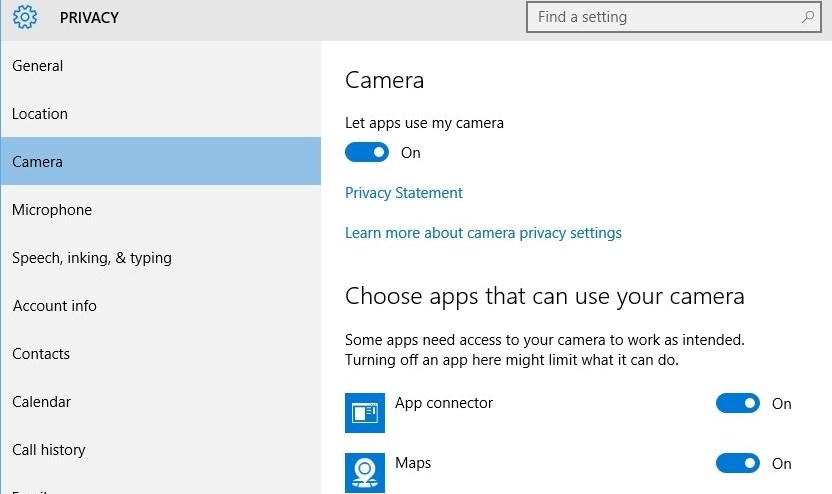
Beberapa program antivirus yang memiliki fitur webcam protector adalah AVG, Bitdefender, dan Avast.
Mengecek Adanya Ekstensi yang Tak Dikenal pada Browser
Walau biasanya hal yang janggal sudah bisa diatasi dengan program antivirus, tapi apa jadinya jika terdapat ekstensi yang dapat mengijinkan akses webcam ini diberbagai situs atau bisa dibilang melakukan bypass terhadap authorization di peramban.
Maka dari itu, silakan coba cek sesekali pada extension manager dan periksa apakah ekstensi yang terpasang semuanya dikenali. Jika pengguna kesulitan untuk menghapusnya, mungkin dapat terbantu dengan bantuan program bernama Adware Clenaer yang akan menghapusnya pada proses booting.
Baca juga: Cara Menghilangkan Virus Adware Redirect Browser yang Membandel
Kesimpulan
Meskipun tips diatas terbilang singkat, tapi itu sudah dapat menjaga privasi pengguna dari adanya mata-mata. Dan satu hal lagi yang mungkin pengguna tertarik untuk melakukannya adalah memasang selotip pada bagian kamera di laptop.
Teknik seperti itu biasanya juga banyak diterapkan disaat membuka situs-situs yang ada di deep-web. Tapi pengguna tak perlu memberi selotip lagi apabila sudah mencoba sedikit tips diatas tadi, karena segalanya akan sangat aman.
Semoga bermanfaat dan Selamat mencoba